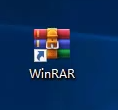
电脑使用久了之后,系统里的垃圾和文件变得非常多,电脑的运行就会变得非常卡,这时候我们就要给文件进行压缩,从而让电脑获得更多的内部储存空间,下面小编就教给大家一个压缩文件的方法!
怎么压缩文件
1、首先下载一个压缩软件。
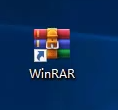
2、下载安装完成后,鼠标右击选择需要压缩的文件,选择添加到压缩文件,点击确认。


3、压缩完成之后,就会出现一个该文件的压缩包啦!

4、点击打开压缩包,里面正是我们之前储存的文件。

以上就是如何把文件压缩的图文步骤啦,希望有帮助到大家呢!





